【最新】動画の背景を透過できるおすすめソフト・オンラインサイト・アプリとその使い方
要約: 動画の背景透過を実現する手法というなら、クロマキー合成やグリーンバック合成でできます。でも、普通の動画や画像の背景をグリーンバックにするのは簡単なことではありません。パソコンの初心者なら難しいものです。現在、動画の背景を透過できるおすすめソフトやツールがたくさんあって、使いやすいものを紹介したいと思います。
目次

動画の背景透過とは?

動画の背景透過とはどういう意味でしょう。背景を透過させる手法として、グリーンバック合成やクロマキー合成などの動画編集技術がよく知られています。この技術は映画などでよく使われる手法で、被写体の背景を意図的にグリーン(緑色)にして撮影し、編集時にグリーンをすべてデジタル処理して別の景色に変更できます。特に、映画に特技を追加する場合よく使われています。
動画の背景透過は何年前まで、ハリウッド映画などプロの映画撮影現場で使われていた手法でした。最近になって、動画の背景透過機能を持っているAI技術付きの動画編集ソフトがあって、なんとスマホでもこのように加工ができるようになったのは驚きの事実です。次に、動画の背景透過できるツールをご紹介します。
【PC】動画の背景を透過できるおすすめソフト
まず、パソコンで使いやすい動画背景透過ソフトについてご紹介します。近年にはAI技術を持っているソフトも登場されました。このようなAI技術付きのソフトは普通のソフトより機能が充実で、出力する動画の品質も高いので、ぜひお試しください。
【一番おすすめ】UniFab 動画背景透過 AI
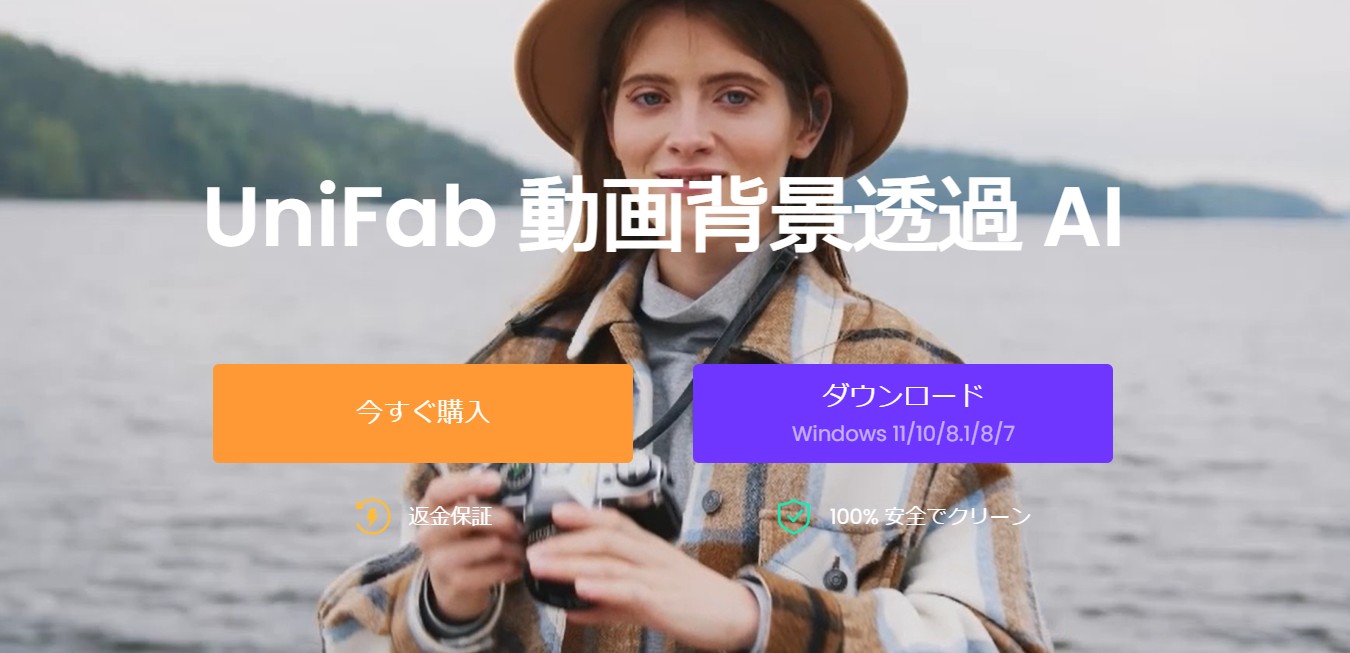
まず紹介したいのが、UniFab 動画背景透過 AIというソフトです。背景を透過したいなら、UniFab 動画背景透過 AIが最適です。
UniFab 動画背景透過 AIはDVDFab会社が開発する動画編集ソフト、UniFabシリーズの製品です。AI技術もあって、ビデオの背景除去操作を簡略化し、複雑な設定は必要ありません。素人でも高品質の動画を作成できます。人工知能技術を採用し、クリックするだけで背景や不要な要素を自動的に除去します。複雑な背景やぼやけた本体のエッジでも、ヘアレベルの精度で正確なカット効果を提供することができます。
UniFab 動画背景透過 AIの特徴:
- これまでにないリアルタイムで正確な人工知能のビデオブランキング技術を採用しています。
- ヘアレベルの精度で正確なカット効果を提供することができます。
- 最先端の技術を駆使してプロセスをスピードアップを実現します。
- 背景を削除したあと、簡単に好きな背景を入れ替えられます。グリーンバックも簡単に作成できます。
- 背景を削除する前に、動画を前処理するできます。例えば、動画のトリミング、カット、回転、クロップなどの機能があります。
それでは、UniFab 動画背景透過 AIで動画の背景透過の操作手順をご紹介します。
まず、UniFab 動画背景透過 AIを無料ダウンロードしてパソコンにインストールします。UniFabインストーラーの真ん中の「クイックインストール」をクリックしてください。
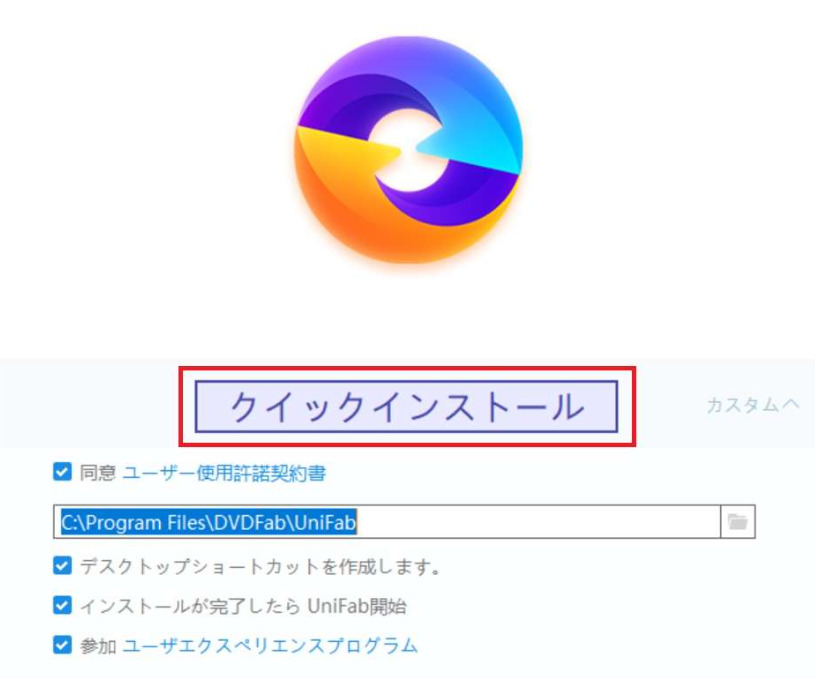
そして、UniFabが自動的にインストールします。進捗も表示されます。
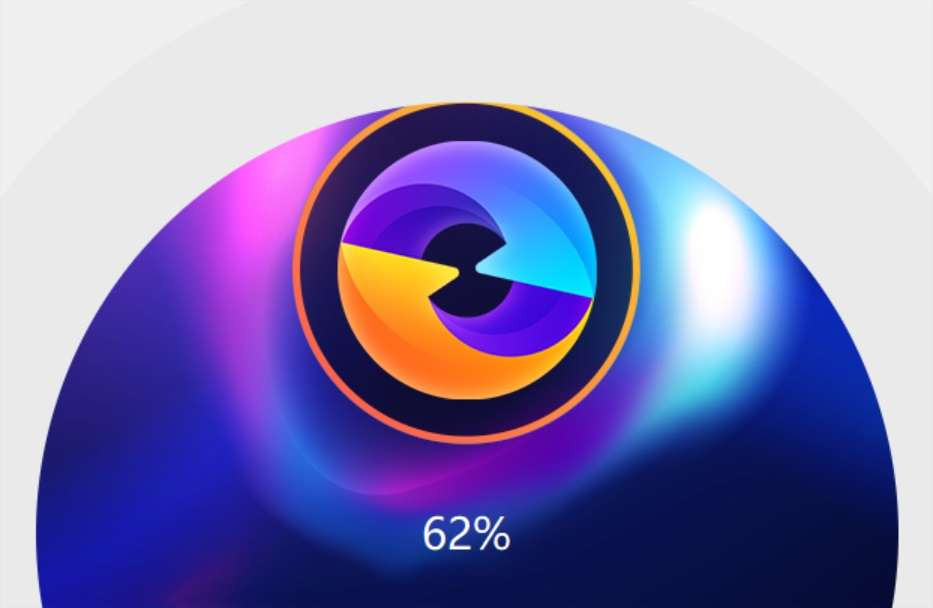
UniFab 動画背景透過 AIを起動しましょう。メイン画面は以下になります。左側の「Background Remover」を選択すると、動画背景透過モードに入ります。真中の「+」をクリックしてソース動画を入れてください。
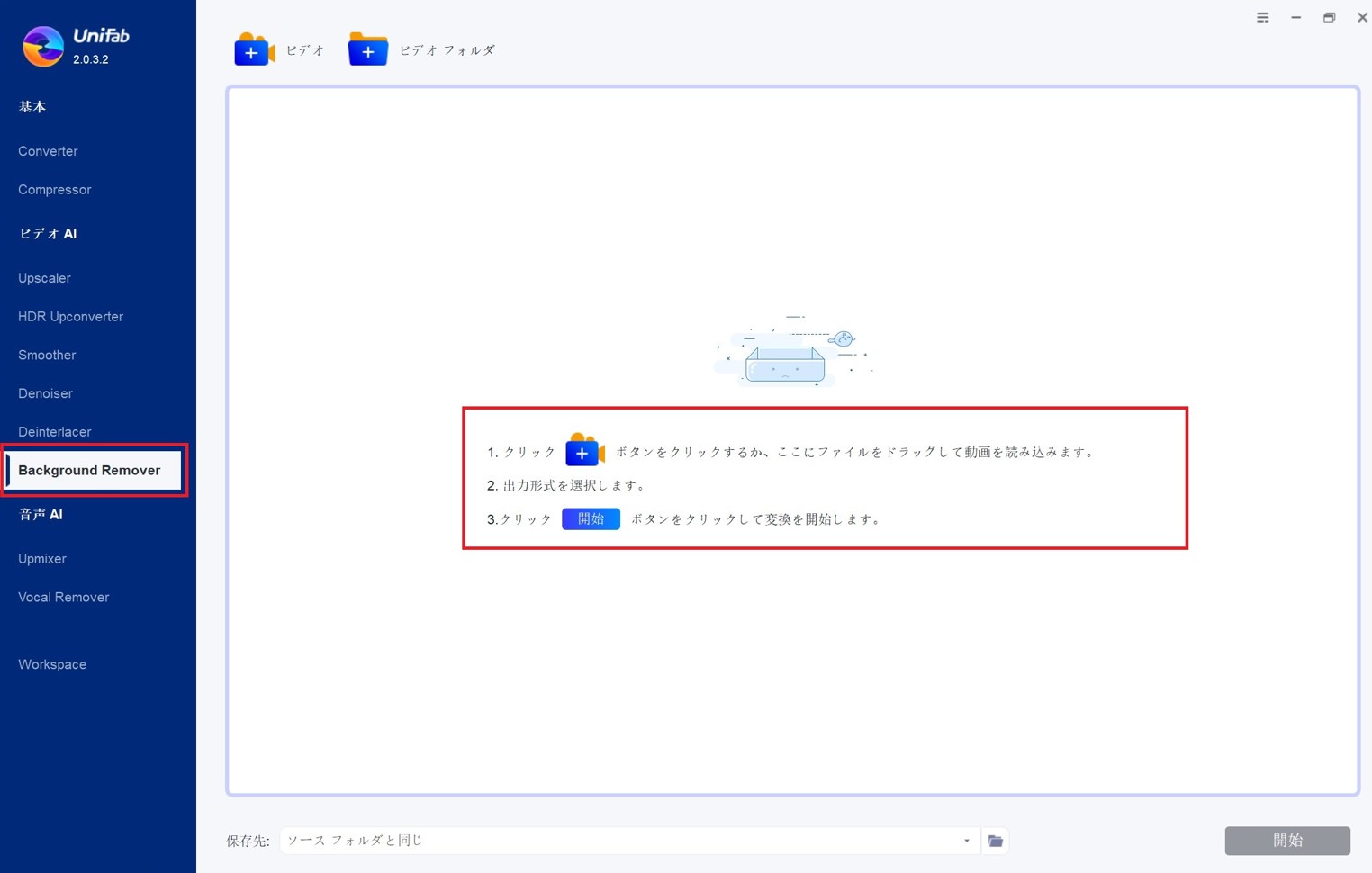
そして、動画の詳細情報が表示されます。動画の右側に背景色を選択できます。動画の背景を入れ替えるなら、緑の背景色がおすすめです。UniFab 動画背景透過 AIはグリーンバックなしでも背景を除去して入れ替えられます。すきな背景色をクリックして、下の出力先を確認したら、「開始」ボタンをクリックしてください。
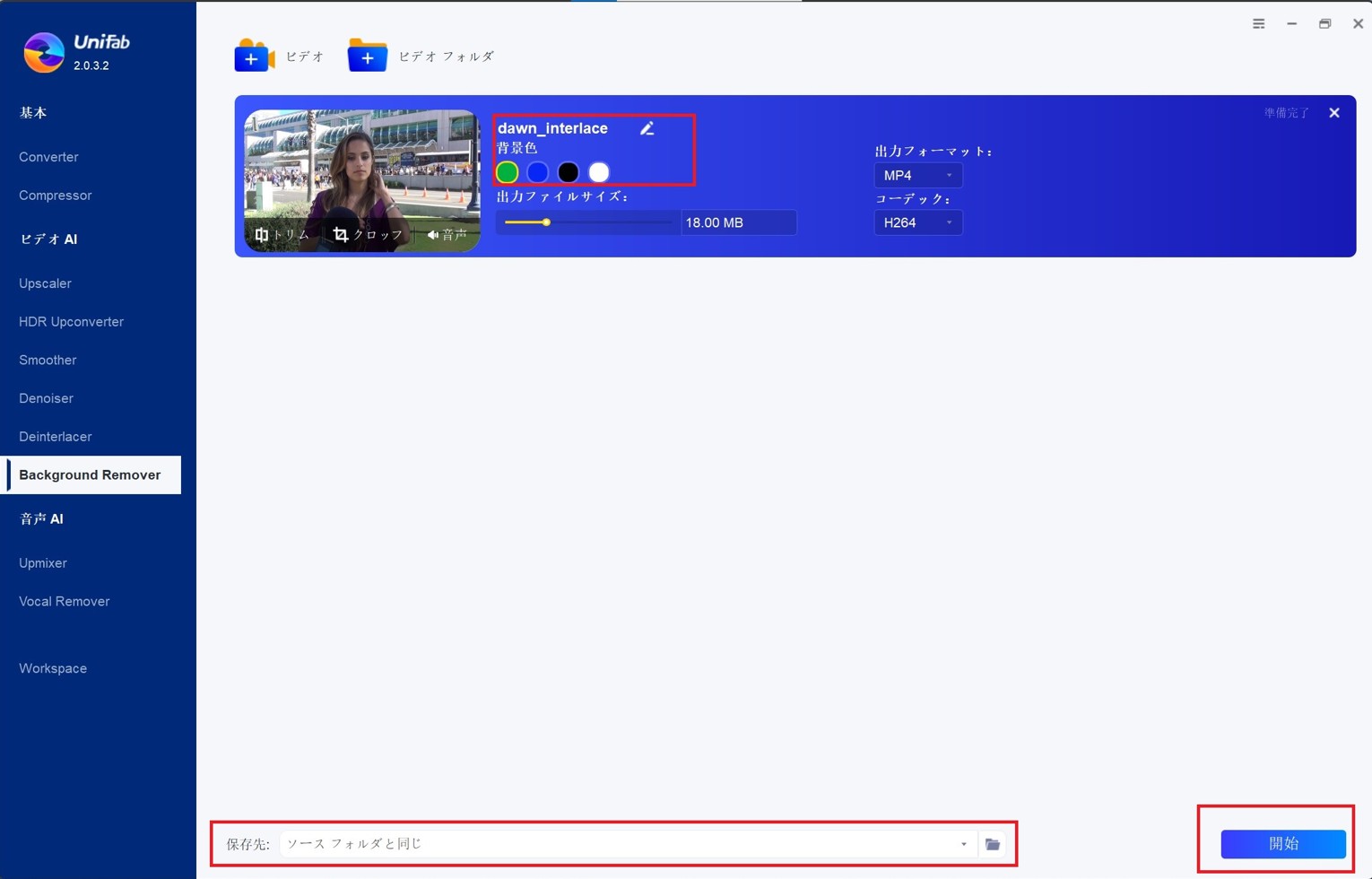
Workspaceで動画の作業進捗を確認できます。しばらく待つと、UniFab 動画背景透過 AIが自動的に作業を完了します。UniFab 動画背景透過 AIは、ワンクリックで背景を除去することができます。AI技術によって髪のような細部まで処理できます。動画編集の初心者には最適なソフトです。また、UniFab 動画背景透過 AIは無料お試し期間もあって、使い慣れたら永久版を購入するのもよい選択です。
Power Director
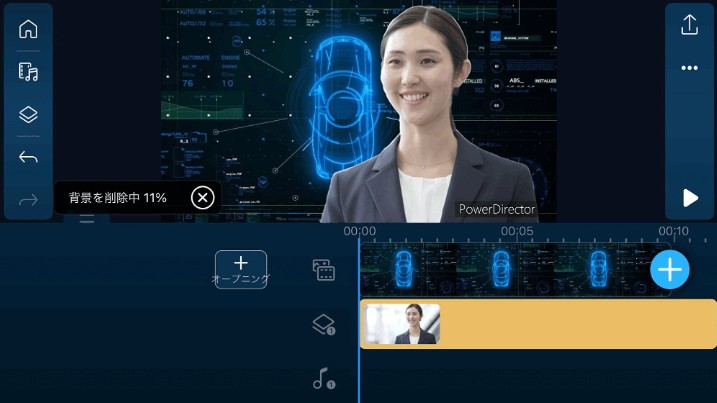
Power DirectorはCyberlinkが開発した動画編集ソフトです。YouTube動画やVlogショートムービーのオープニングを作りたい場合にも役立ちます。ソフトにはAI機能もたくさん搭載されています。特に、AI音声読み上げ、字幕作成、画像生成、音声修復アシスタント、AI背景除去という機能が利用できます。Power DirectorのAI背景除去を使えば、ワンクリックで動画の背景を除去できます。
Power Directorで動画の背景を除去するなら、まずPower Directorを公式サイトからダウンロードしてインストールしましょう。そして、ソース動画を入れます。タイムラインで「背景を削除」をクリックするだけで、動画の背景を除去します。Power Director は自動的にAI技術を利用して細部まで人物を識別して、背景を除去します。でも、Power Director は永久ライセンスがなくて、年ごとに購入しなければならないので、コスパがちょっと低いです。
Filmora

Filmoraとは、Wondershare会社が開発した専門的な動画編集ソフトです。AI技術で簡単かつ効率的に動画を編集できます。Filmoraは特にショートビデオを作成するのに適しています。テンプレート、ステッカー、タイトル、エフェクト、オーディオなどの素材がたくさんあります。Filmoraで一気に高度なショートビデオを作成できます。また、Filmoraで動画の背景を透過することもできます。「ボディエフェクト」という機能を使ったら、AIの力で動画の背景を透過し、多様の効果を追加することができます。
また、動画の背景の透過には、「ボディエフェクト」以外に、「クロマキー合成」、「AIスマートカットアウト」などの機能もあって、背景の除去やグリーンバックなしで背景を入れ替えられます。
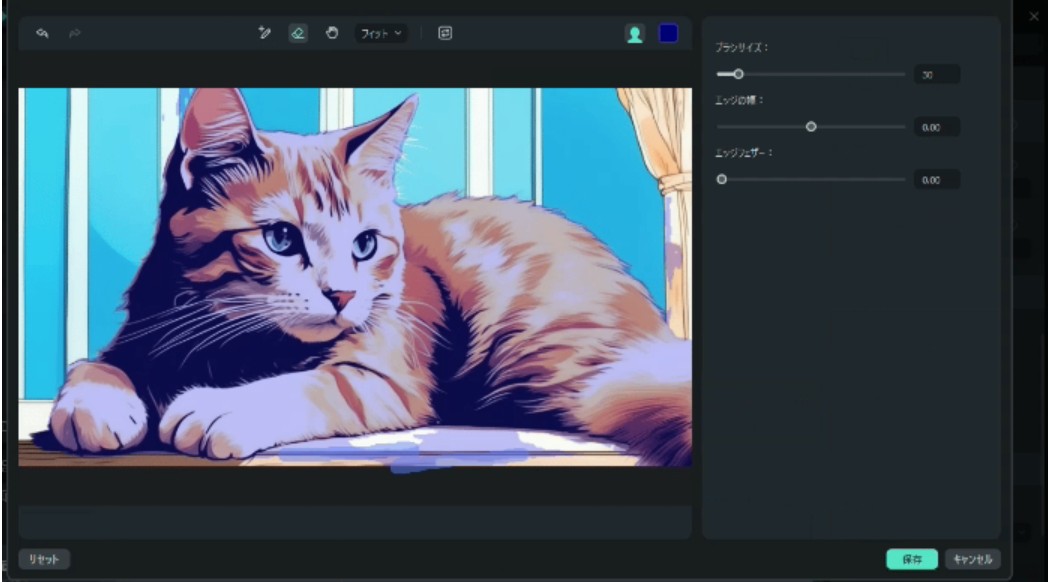
Filmoraで動画の背景を除去するなら、まずソフトを公式サイトからダウンロードしてインストールします。そして、Filmoraに編集したい動画を入れて、タイムラインをクリックして、「AIスマートカットアウト」で残したい要素を選択します。そして、出力をクリックすれば、動画の背景透過が完了です。しかし、Filmoraは有料版を購入しても、AI技術を利用して動画を編集する場合、AIクレジットが必要です。AIクレジットのせいで、課金される場合もあります。
【PC】動画の背景を透過できるおすすめオンラインサイト
パソコンで動画の背景を透過する場合、専用の動画編集ソフト以外に、オンラインサイトでも簡単にできます。次に、動画の背景透過ができるサイトをご紹介します。
Unscreen
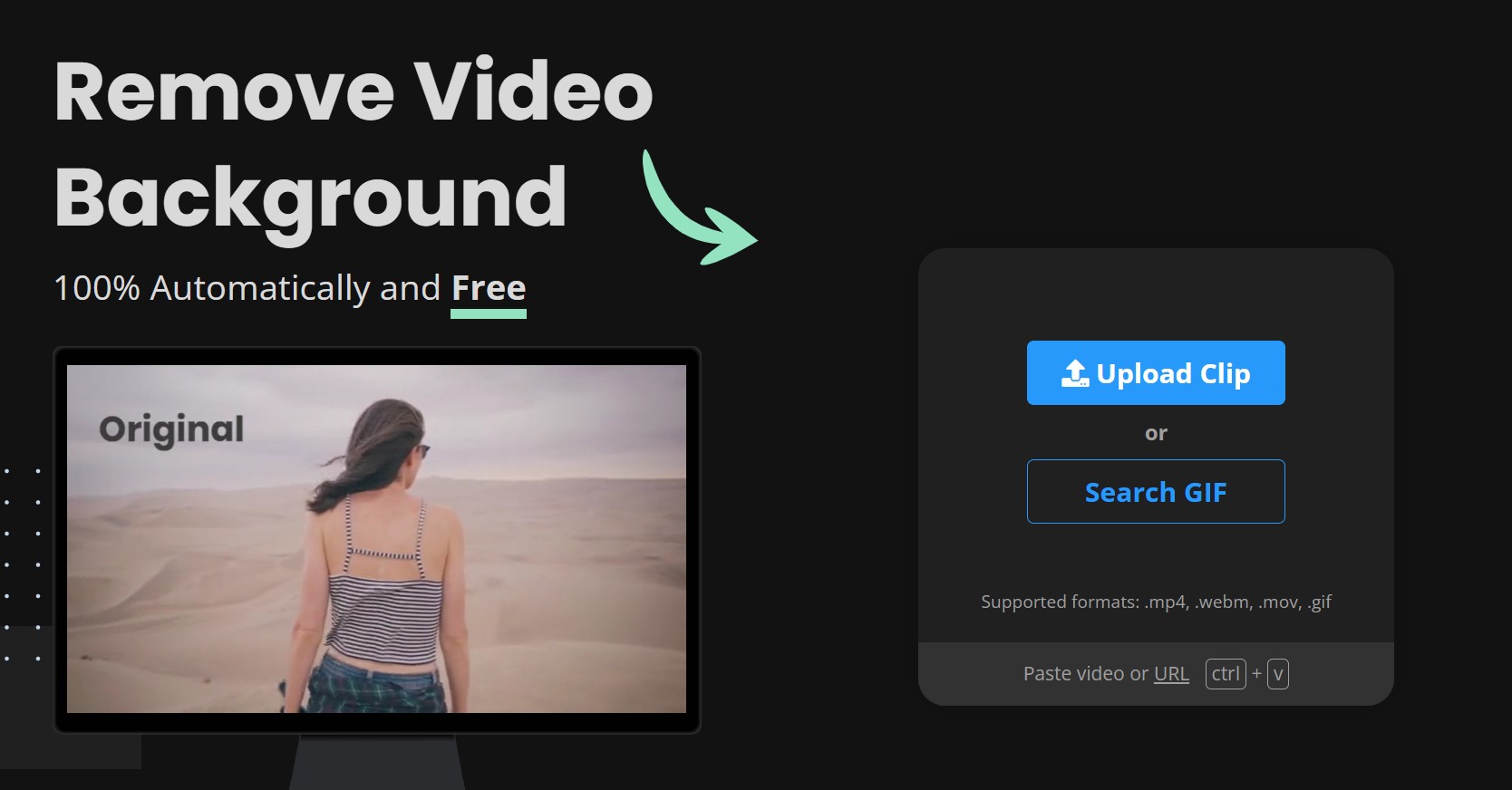
Unscreenは完全無料の動画背景透過のオンラインサイトです。このオンラインサイトで、グリーンバックなしで動画の背景透過ができます。また、動画の背景透過の作業にはUnscreenが自動的にでき、ユーザーの操作が一切いりません。
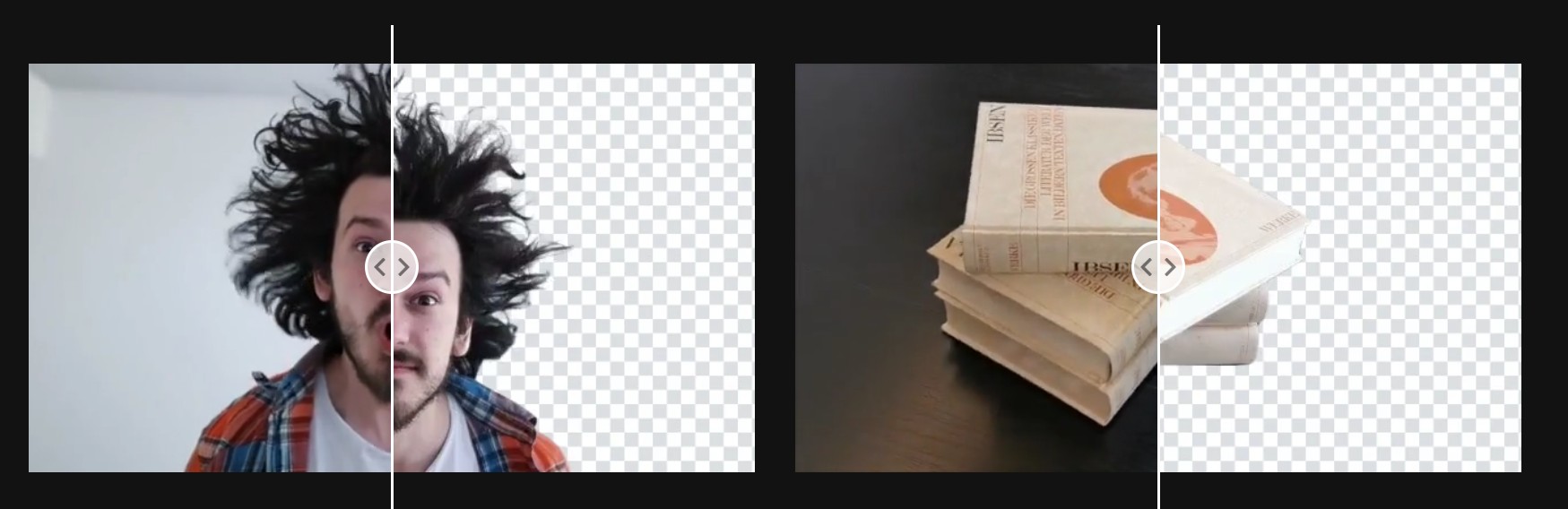
Unscreenで動画の背景透過をするなら、まず公式サイトにアクセスしてください。そして、「Upload Clip」をクリックして、動画をアップロードしてください。そして、Unscreenが自動的に背景を除去します。「Change Background」をクリックすれば、背景を除去したあと他の背景を入れられます。操作が完了したら、「Download」をクリックすれば背景を透過したファイルを保存します。でも、Unscreenは今英語しか対応していないので、ちょっと不便です。
【スマホ】動画の背景を透過できるおすすめアプリ
動画の背景透過は昔、パソコンでしか操作できないが、今になってスマホでも簡単に操作できます。
CapCut
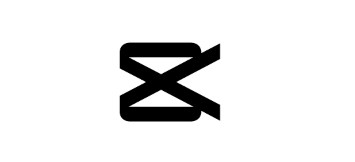
CapCutはTiktokと同じ開発元、Bytedanceが開発した動画編集ソフトです。CapCutを利用すれば、編集した動画を直接にTiktokにアップロードできます。今、CapCutはアプリ版もサイト版もあります。もちろん、アプリ版のほうが機能が充実です。動画の背景透過もできます。CapCutは基本的な動画編集機能、クロップ、回転、カット、トリミングなどがあります。動画の背景透過なら、背景を削除する機能「スマートポートレート」という機能があります。
CapCutで動画の背景透過の手順は以下です。CapCutに背景を透過したい動画を入れます。そして、タイムラインで編集したいクリップを選択して、「背景を削除」をタップして、「カットアウトをオフにする」をタップすれば、背景を除去して人物をきれいに抽出できます。
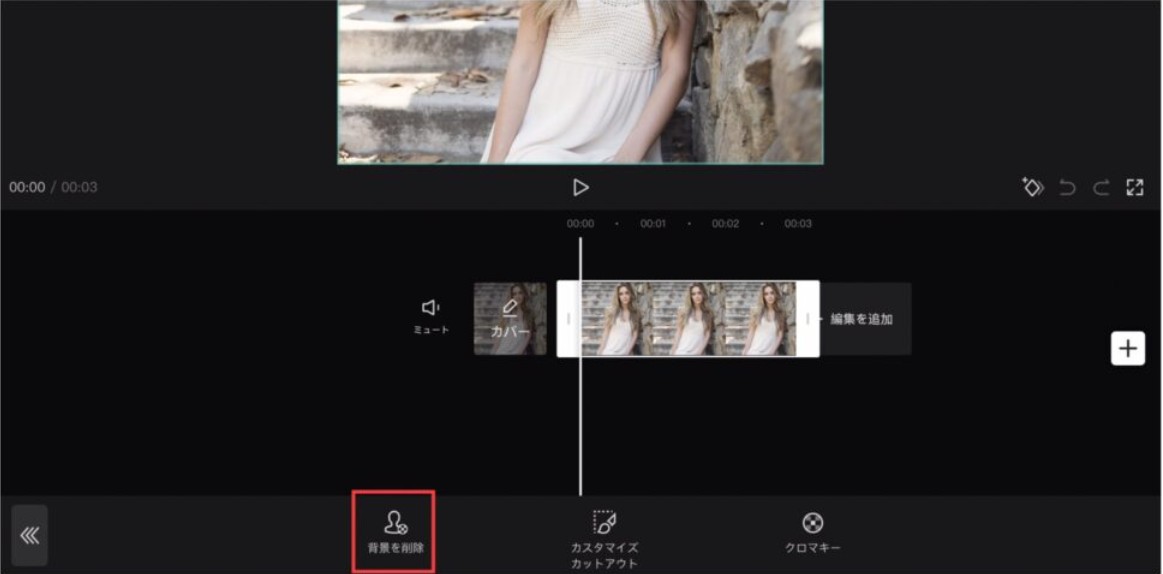
まとめ
今回は動画の背景透過をできるソフト・オンラインサイト・アプリについて詳しく説明しました。パソコンで動画の背景を透過したいなら、やはり筆者が使ったことのあるソフト:UniFab 動画背景透過 AIがおすすめです。無料お試しもできるので、ぜひお試しください。
